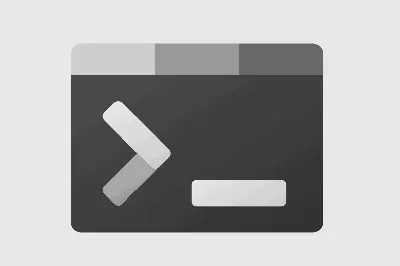Hoy vamos a ver como instalar la Terminal de Windows, la nueva consola de comandos de Microsoft que proporciona importantes mejoras funcionales y estéticas.
Desde su origen Windows ha contado con el Command Prompt (CMD) como su consola de comandos. Sin embargo, por uno u otro motivo, el uso de la consola de comandos nunca ha sido tan frecuente en Windows como en otros sistemas como Linux.
En un intento de mejorar su terminal, Microsoft lanzó en 2006 PowerShell (PS). Esta incorporaba numerosas mejoras, siendo un CLI más moderno y potente, con un lenguaje de scripting con importantes capacidades de automatización. Sin embargo, PS no llego a sustituir a CMD como terminal por defecto en Windows 7 y 10.
Posteriormente Microsoft incorporó en su tecnología Windows Subsystem for Linux (WSL), que nos permite correr distribuciones Linux de forma nativa en Windows. De esta forma, podemos tener un terminal Bash ejecutándose de forma nativa en Windows.
A estas alturas, con tal cantidad de terminales diferentes que podían ejecutarse sobre Windows, empezaba a quedar claro que Microsoft necesitaba una solución mejor para integrar sus aplicaciones de consola de comandos.
Así, en 2019 Microsoft empezó a trabajar en el nuevo ‘Windows Terminal’, un nuevo y renovado intérprete de comandos para Windows, que pretende mejorar la experiencia y adopción de las consolas de comandos bajo Windows. 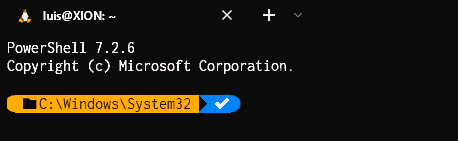 Uno de los puntos fuertes de Windows Terminal es que podemos ejecutar distintos intérpretes de comandos dentro de un mismo programa. Es compatible con Command Prompt, Powershell 5/7, WSL (Ubuntu o Debian), Azure Cloud Shell, entre otros.
Uno de los puntos fuertes de Windows Terminal es que podemos ejecutar distintos intérpretes de comandos dentro de un mismo programa. Es compatible con Command Prompt, Powershell 5/7, WSL (Ubuntu o Debian), Azure Cloud Shell, entre otros.
Con Windows Terminal podemos abrir distintas sesiones, bien sea del mismo intérprete o de diferentes. Cada sesión se muestra en una nueva pestaña en la barra superior. También es posible dividir la pantalla en paneles, de forma que convivan en una única pantalla.
También es posible crear una sesión de conexión remota a través de una sesión SSH. Con esto, podemos tener nuestros accesos remotos un mismo programa, sin necesidad de otros programas
Veremos como configurar una sesión de SSH en Windows terminal en una próxima entrada
Otras funciones interesantes son la paleta de comandos (accesible pulsando Control + Shift + P) la configuración de atajos de teclado, y las nuevas herramientas de búsqueda y exportar contenido de una sesión a un fichero de texto. 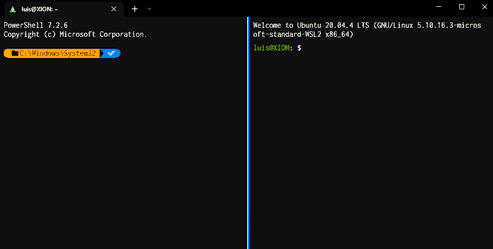 Además de estas mejoras funcionales, la nueva Windows Terminal añade importantes mejoras en cuanto a estética. Así, es posible modificar los esquemas de color, o aplicar transparencia o una imagen al fondo del terminal.
Además de estas mejoras funcionales, la nueva Windows Terminal añade importantes mejoras en cuanto a estética. Así, es posible modificar los esquemas de color, o aplicar transparencia o una imagen al fondo del terminal.
Por otro lado, es compatible con fuentes especiales para el desarrollo y ligaduras. Por defecto viene configurada con la nueva fuente Cascadia Code, especialmente diseñada para trabajar con fragmentos de código. Pero podemos cambiarla fácilmente a nuestra tipografía favorita.
Por último, Windows Terminal es ampliable con módulos y plugins para extender más aun sus capacidades y personalización. Veremos como usar esto para personalizar la consola en una próxima entrada.
La nueva Windows Terminal es la nueva consola de comando por defecto en Windows 11, reemplazando a Command Prompt. En el caso de Windows 10 esta disponible en la tienda de Microsoft de forma gratuita.
Finalmente, indicar que Windows Terminal es un proyecto Open Source, y todo el código está disponible https://github.com/microsoft/terminal. Podéis pasaros si queréis echarle un ojo, o contribuir en el desarrollo del proyecto.